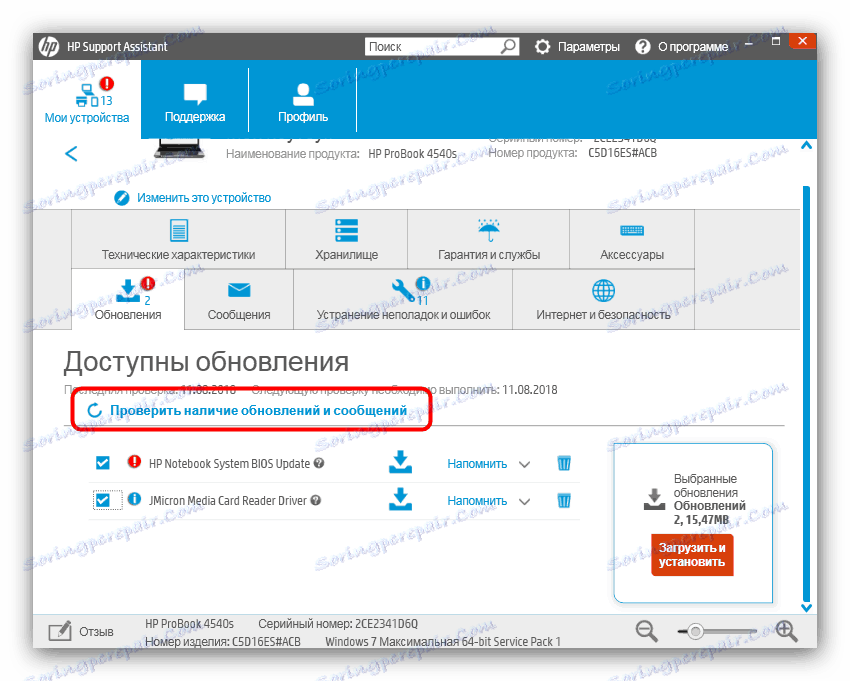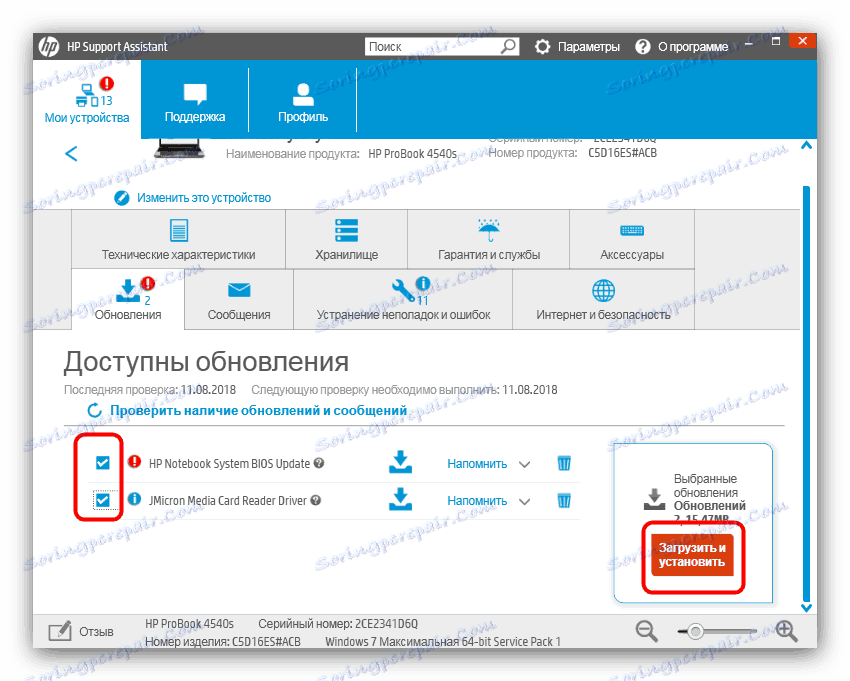تنزيل برامج التشغيل للكمبيوتر المحمول HP Pavillion 15 Notebook PC
يختلف العثور على برامج تشغيل لأجهزة الكمبيوتر المحمول إلى حد ما عن إجراء مماثل لأجهزة الكمبيوتر المكتبية. اليوم نريد أن نقدم لك ميزات هذه العملية لجهاز الكمبيوتر الدفتري HP Pavillion 15.
محتوى
تثبيت برامج التشغيل للكمبيوتر الشخصي HP Pavillion 15 Notebook
هناك عدة طرق للبحث عن البرامج وتثبيتها للكمبيوتر المحمول المحدد. سننظر في كل واحد منهم بالتفصيل أدناه.
الطريقة 1: موقع الشركة المصنعة
يضمن تنزيل برامج التشغيل من الموقع الرسمي للشركة المصنعة عدم وجود مشاكل في التشغيل والأمان ، لذلك نريد البدء من هناك.
- ابحث عن العنصر "الدعم" في رأس الموقع. ضع المؤشر عليه ، ثم في القائمة المنبثقة ، انقر على الرابط "البرامج وبرامج التشغيل" .
- في صفحة الدعم ، انقر فوق الزر "Laptop" .
- اكتب اسم طراز الكمبيوتر الشخصي HP Pavillion 15 Notebook في مربع البحث وانقر فوق Add .
- سيتم فتح صفحة الجهاز مع برامج التشغيل المتاحة للتنزيل. يحدد الموقع تلقائيًا إصدار وشهادة نظام التشغيل ، ولكن إذا لم يحدث ذلك ، فيمكن تعيين البيانات الصحيحة بالنقر فوق الزر "تغيير" .
- لتنزيل البرنامج ، افتح الكتلة المطلوبة وانقر فوق الزر تنزيل المجاور لاسم المكون.
- انتظر حتى تنزيل برنامج التثبيت ، ثم قم بتشغيل الملف القابل للتنفيذ. قم بتثبيت برنامج التشغيل بعد إرشادات معالج التثبيت. تثبيت برامج تشغيل أخرى بنفس الطريقة.
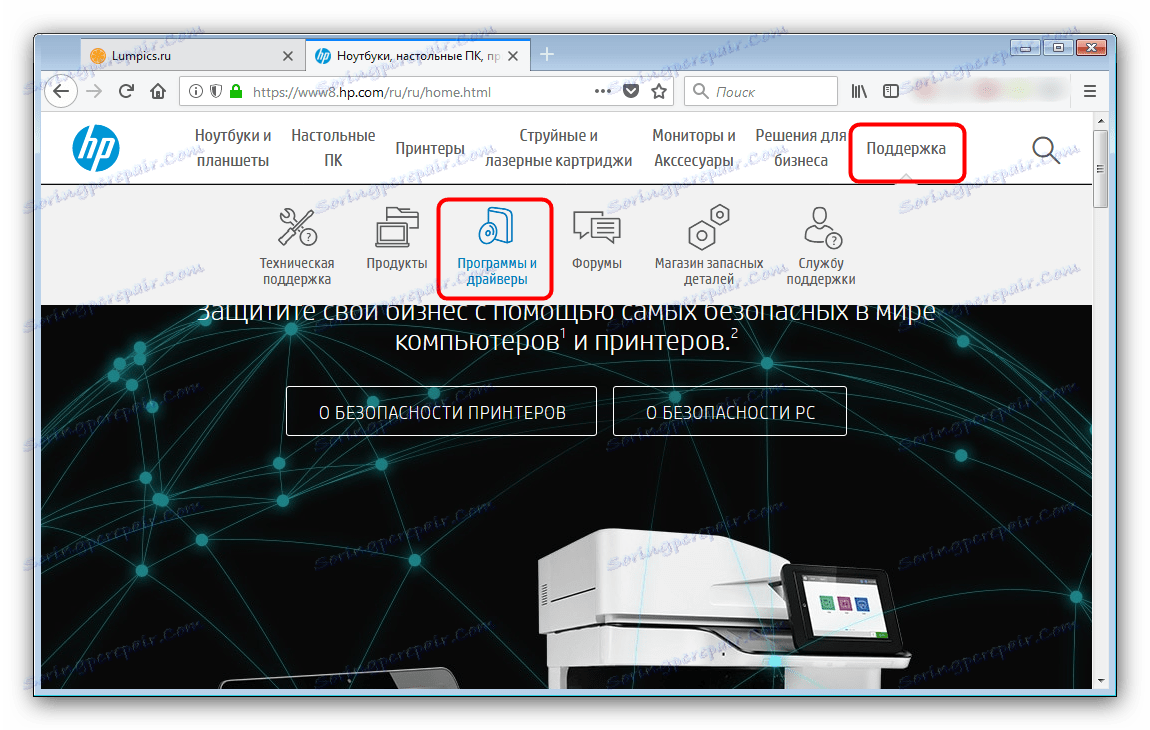
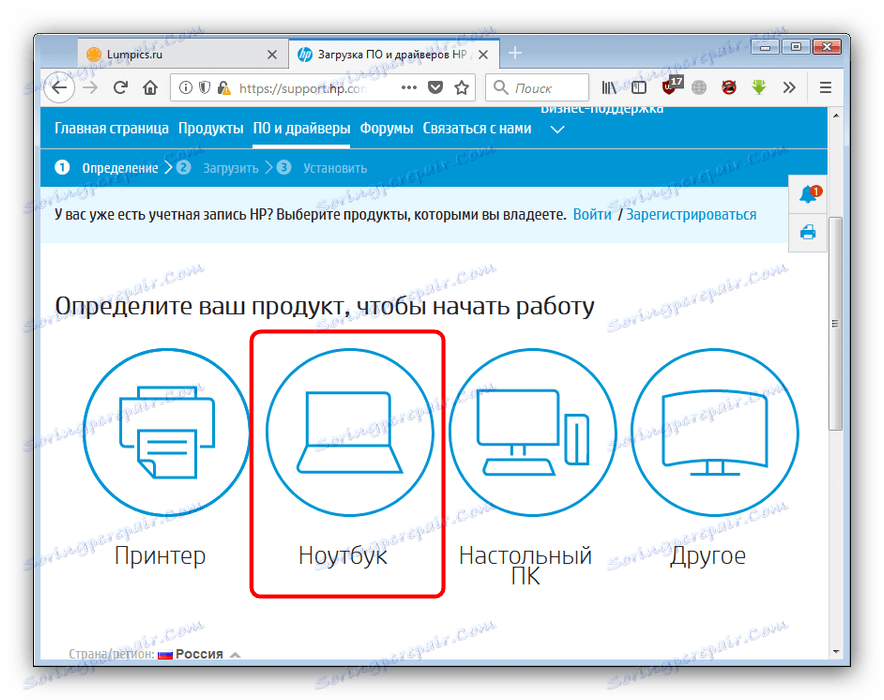
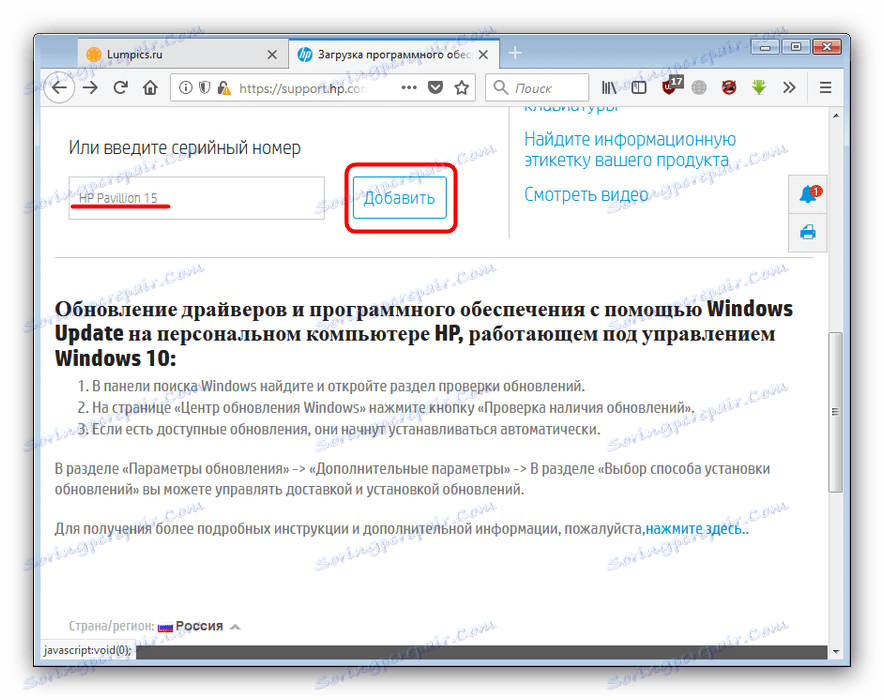
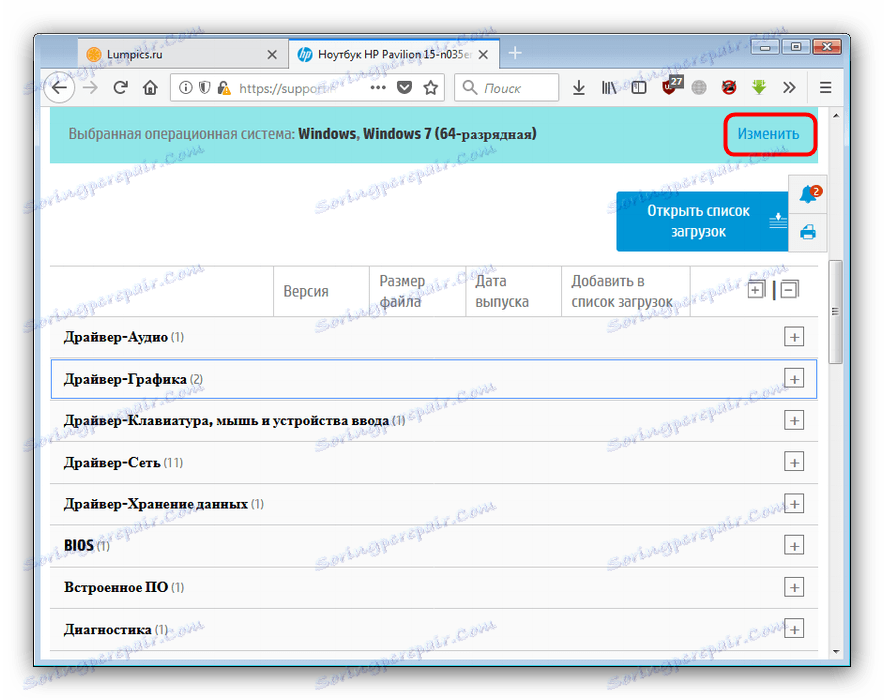
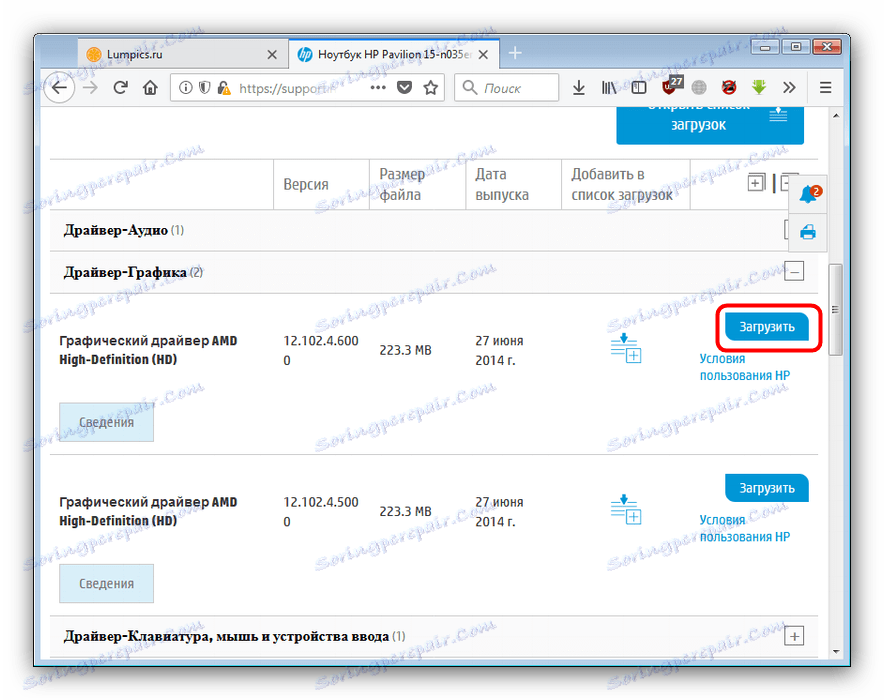
من وجهة نظر أمنية ، هذه هي أفضل طريقة ، على الرغم من أن الوقت الأكثر استهلاكا من تلك المقدمة.
الطريقة 2: الأداة المساعدة الرسمية
تنتج أي شركة كبرى لتصنيع أجهزة الكمبيوتر الشخصية وأجهزة الكمبيوتر المحمولة أداة مساعدة يمكن من خلالها تنزيل جميع برامج التشغيل الضرورية في بضع خطوات بسيطة. لم تكن HP استثناء من القاعدة.
- المضي قدما صفحة التطبيق وانقر على الرابط "تنزيل HP Support Assistant" .
- احفظ ملف التثبيت في مكان مناسب على القرص الصلب. في نهاية التنزيل ، قم بتشغيل المثبت. في نافذة الترحيب ، انقر فوق "التالي" .
- بعد ذلك ، يجب أن تتعرف على اتفاقية الترخيص وتقبلها من خلال تحديد الخيار "أوافق على شروط اتفاقية الترخيص" . لمتابعة التثبيت ، انقر فوق "التالي" مرة أخرى.
- بعد اكتمال تثبيت الأداة المساعدة على جهاز الكمبيوتر ، انقر فوق "إغلاق" لإكمال برنامج التثبيت.
- أثناء التشغيل الأول ، سيقدم برنامج HP Support Assistant (مساعد دعم HP) تخصيص سلوك الماسح الضوئي ونوع المعلومات المعروضة. حدد المربع وانقر على "التالي" للمتابعة.
- في النافذة الرئيسية للبرنامج ، انتقل إلى علامة التبويب "أجهزتي". بعد ذلك ، نجد الكمبيوتر المحمول الصحيح وانقر على رابط "التحديثات" .
- انقر فوق "التحقق من وجود تحديثات والرسائل . "
![تحقق من وجود تحديثات HP Support Assistant لبرامج hp pavilion 15 للكمبيوتر المحمول.]()
انتظر حتى تنتهي الأداة المساعدة من البحث عن العناصر المتاحة. - ضع علامة على العثور عليها من خلال تحديد المكونات الضرورية ، ثم انقر فوق "تنزيل وتثبيت" .
![قم بتنزيل برامج hp pavilion 15 المحمولة على الكمبيوتر إلى HP Support Assistant.]()
لا تنس إعادة تشغيل الجهاز بعد الإجراء.
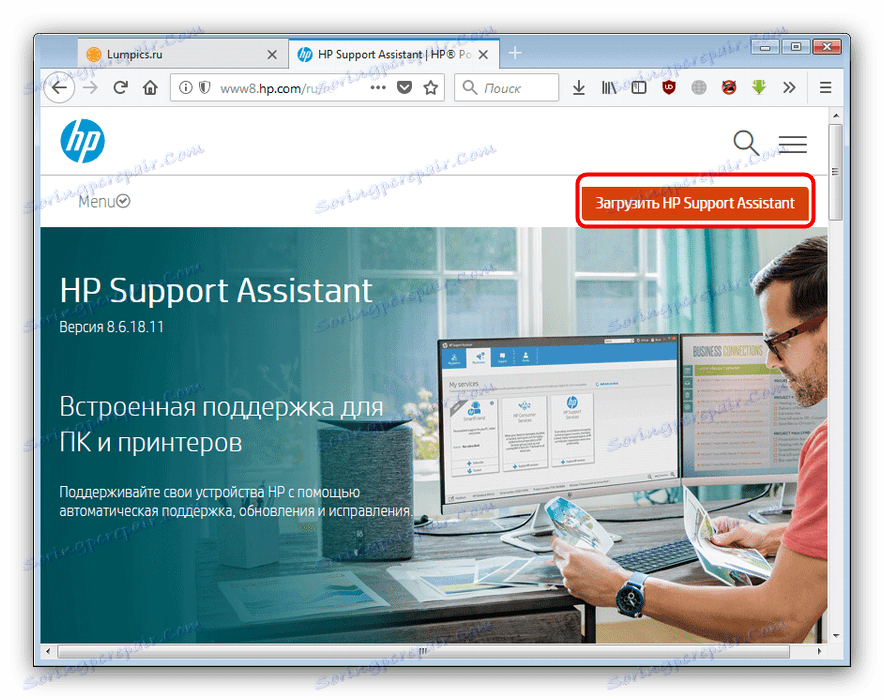
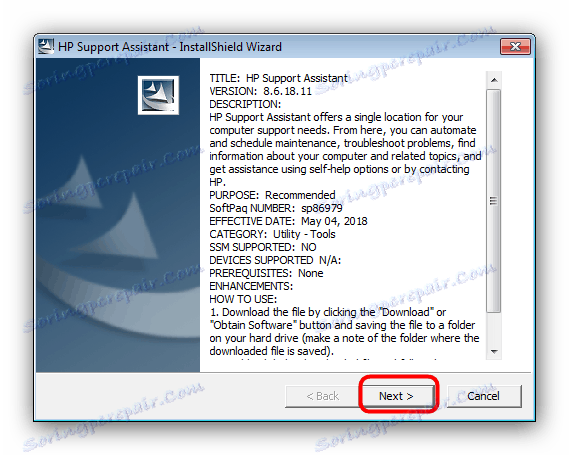
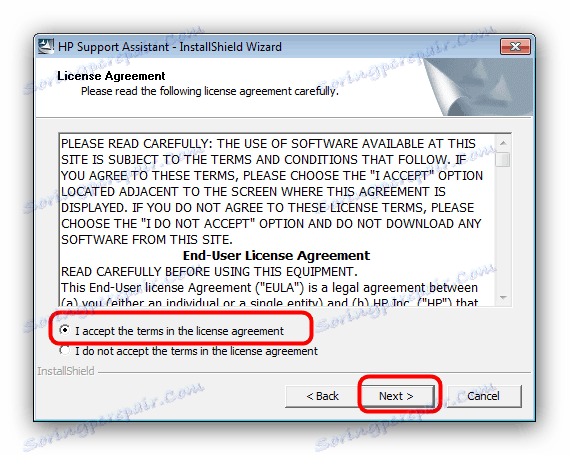
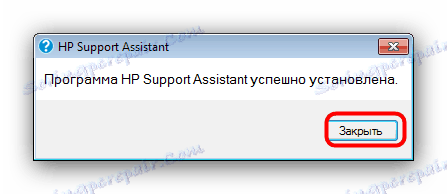

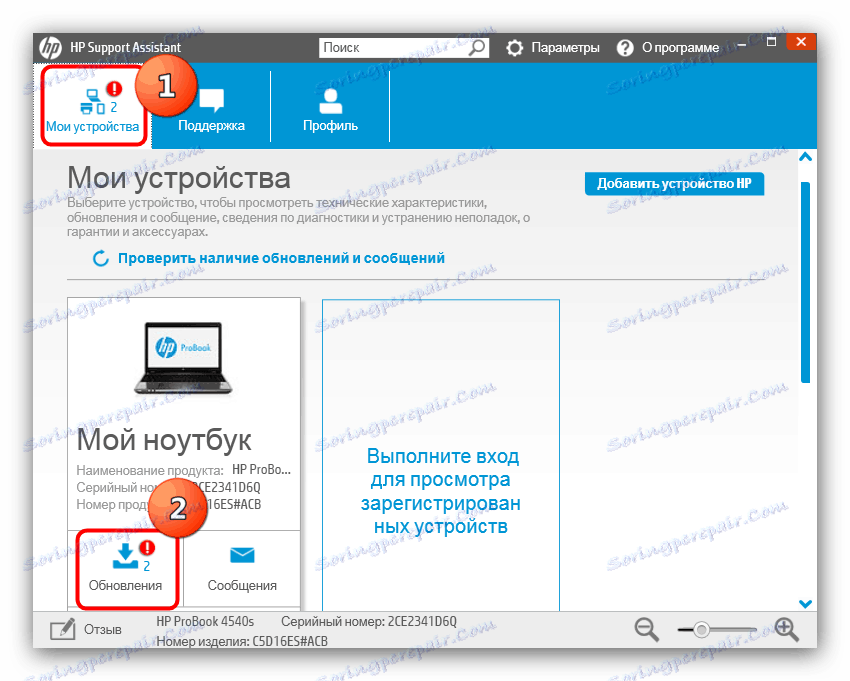
لا تختلف الأداة المساعدة بشكل أساسي عن تثبيت برامج التشغيل من الموقع الرسمي ، ولكنها لا تزال تبسط العملية إلى حد كبير.
الطريقة الثالثة: تطبيقات Finder Driver
إذا كان الموقع الرسمي والمنفعة الشخصية غير متاحين لسبب ما ، فإن البرامج العامة التي تسمح لك بتنزيل برامج التشغيل وتثبيتها لأي جهاز كمبيوتر تقريبًا ستأتي إلى الإنقاذ. يمكن العثور على نظرة عامة موجزة عن أفضل الحلول لهذه الفئة في المقالة الموجودة على الرابط أدناه.
مزيد من التفاصيل: برنامج لتثبيت برامج التشغيل
في حالة الكمبيوتر الدفتري HP Pavillion 15 ، يقوم التطبيق بعمل جيد. دريفيرماكس . على موقعنا على الانترنت هناك تعليمات للعمل مع هذا البرنامج ، لذلك نوصي بالتعرف عليه.
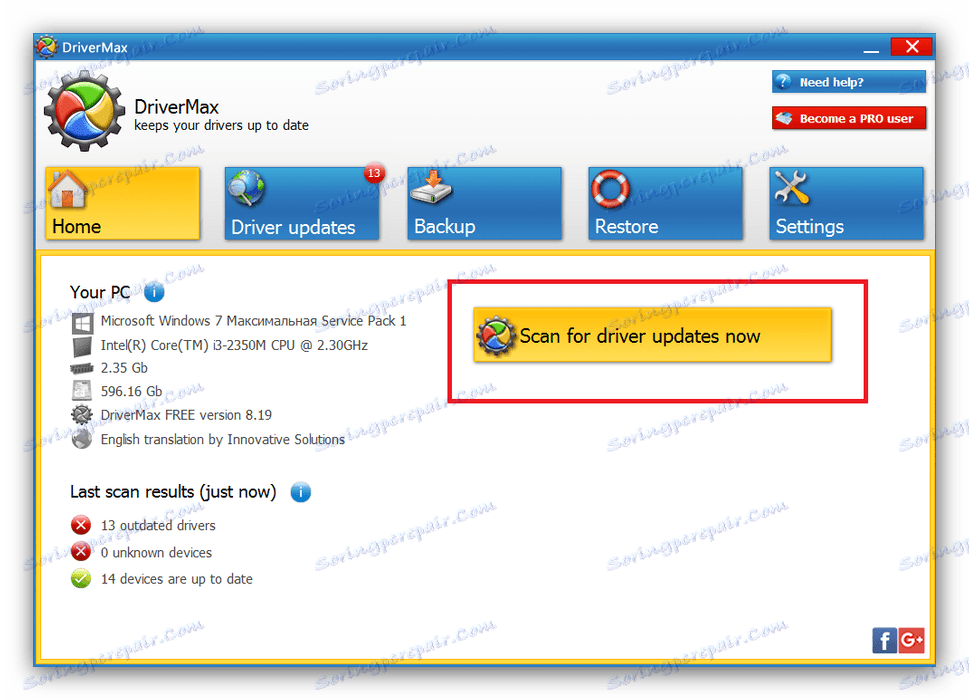
الدرس: نقوم بتحديث برامج التشغيل باستخدام DriverMax
الطريقة الرابعة: البحث حسب معرف الجهاز
واحدة من أبسط الطرق ، ولكن ليس الأسرع ، لحل مشكلتنا اليوم هي تحديد المعرّفات الفريدة لأجهزة الكمبيوتر المحمول والبحث عن برامج التشغيل وفقًا للقيم التي يتم الحصول عليها. كيف يتم ذلك ، يمكنك التعلم من المادة ذات الصلة المتاحة على الرابط أدناه.
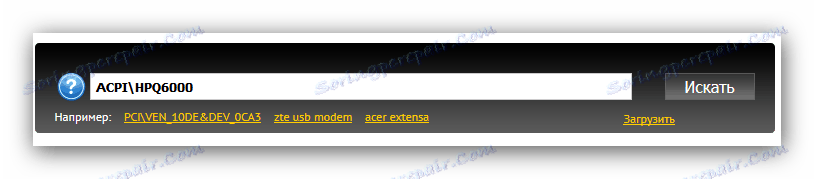
مزيد من التفاصيل: استخدم معرف لتثبيت برامج التشغيل
الطريقة الخامسة: إدارة الأجهزة
في نظام التشغيل Windows ، توجد أداة لإدارة الأجهزة تسمى "مدير الأجهزة" . مع ذلك ، يمكنك البحث وتنزيل برامج التشغيل لمكونات مختلفة من أجهزة الكمبيوتر الشخصية وأجهزة الكمبيوتر المحمولة. ومع ذلك ، فإن استخدام "مدير الأجهزة" مناسب فقط للحالات القصوى ، حيث يتم تثبيت برنامج التشغيل الأساسي فقط الذي لا يوفر الوظائف الكاملة للمكون أو المكونات.
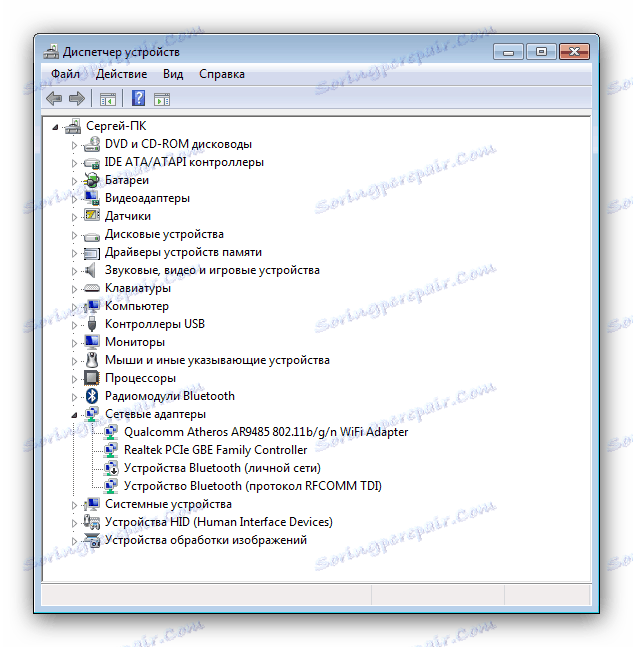
مزيد من التفاصيل: قم بتثبيت برنامج التشغيل باستخدام أداة Windows العادية
استنتاج
كما ترى ، فإن تثبيت برامج التشغيل لأجهزة الكمبيوتر الدفتري HP Pavillion 15 ليس أكثر صعوبة من أجهزة الكمبيوتر الدفترية الأخرى الخاصة بـ Hewlett-Packard.